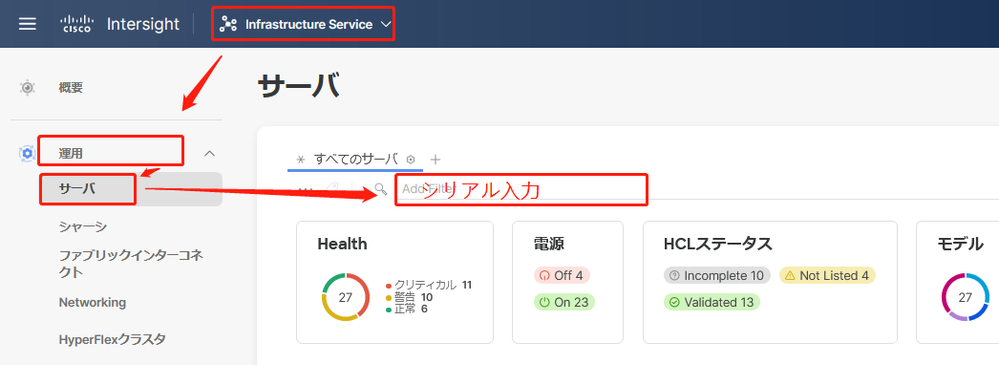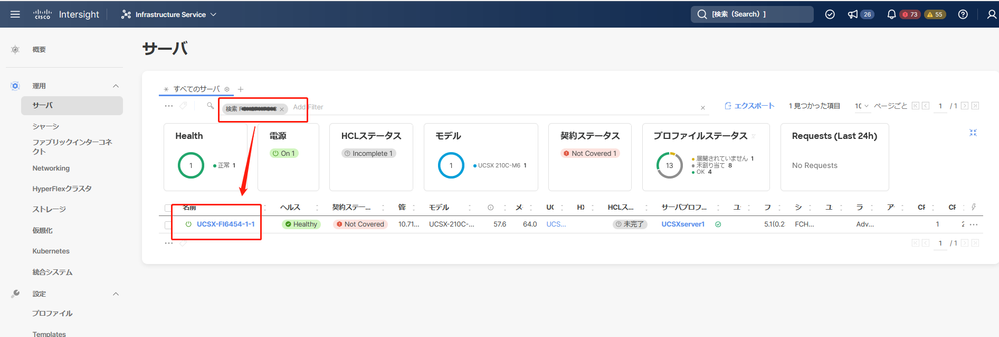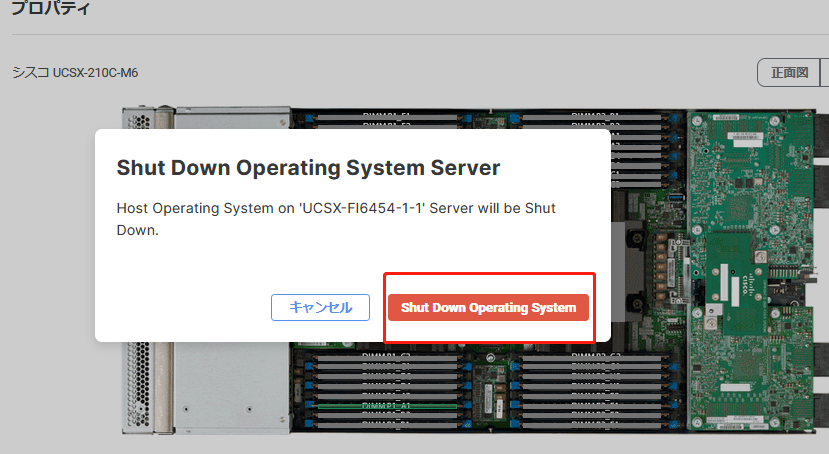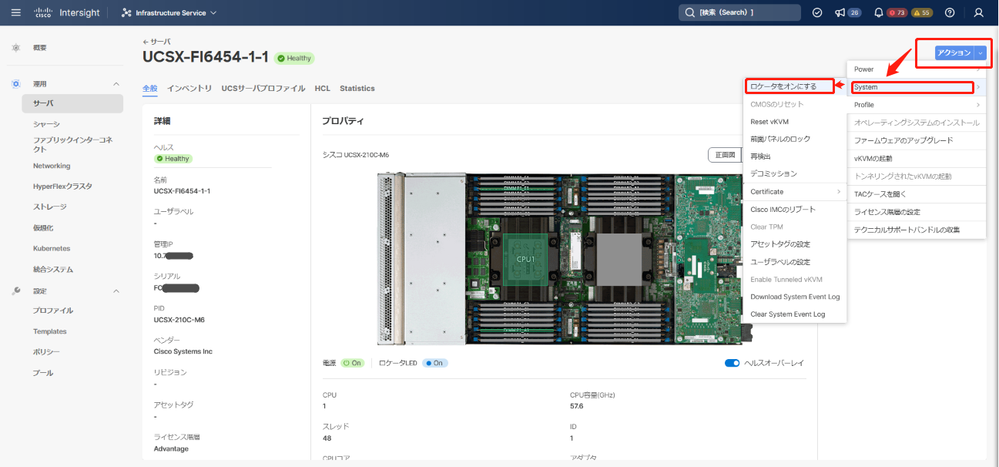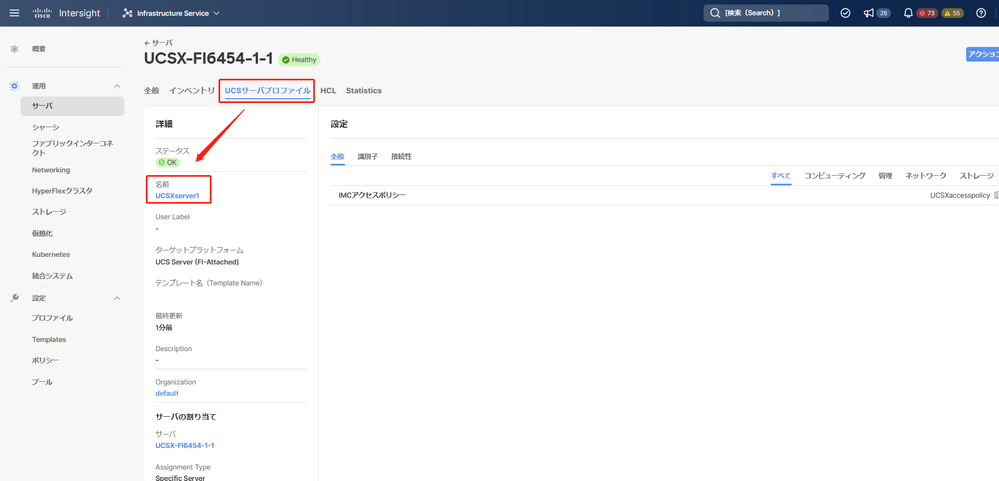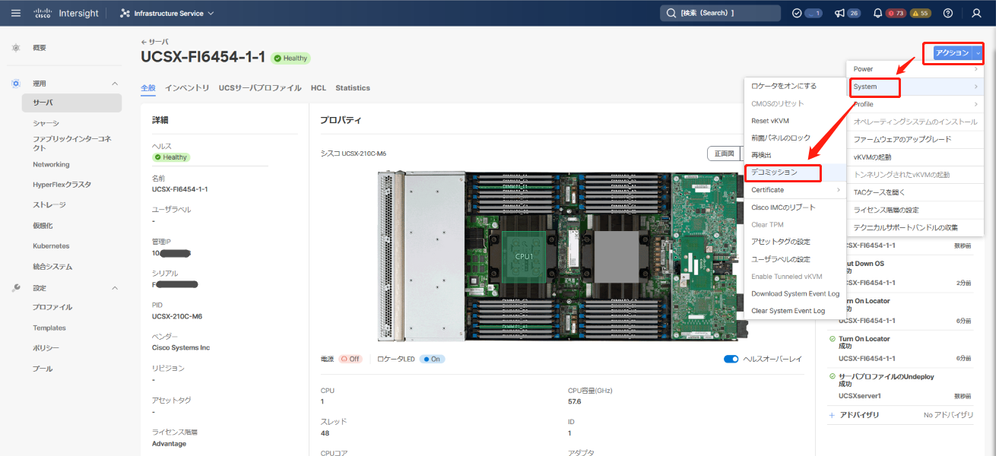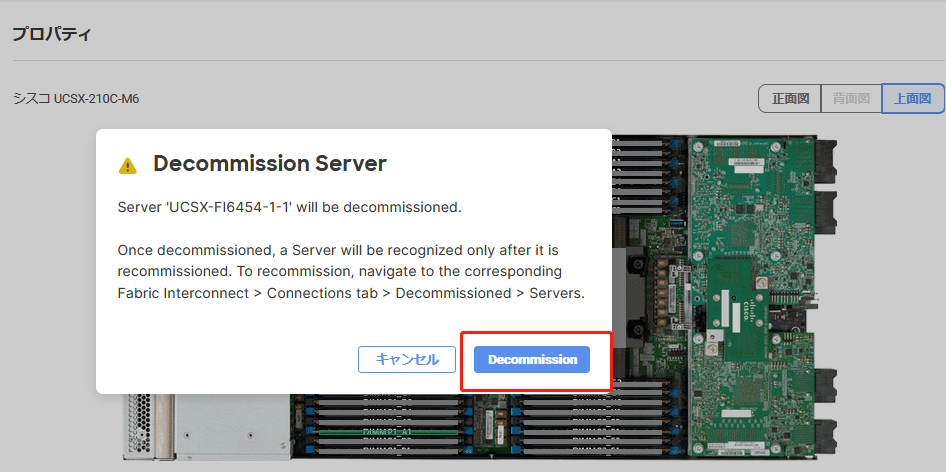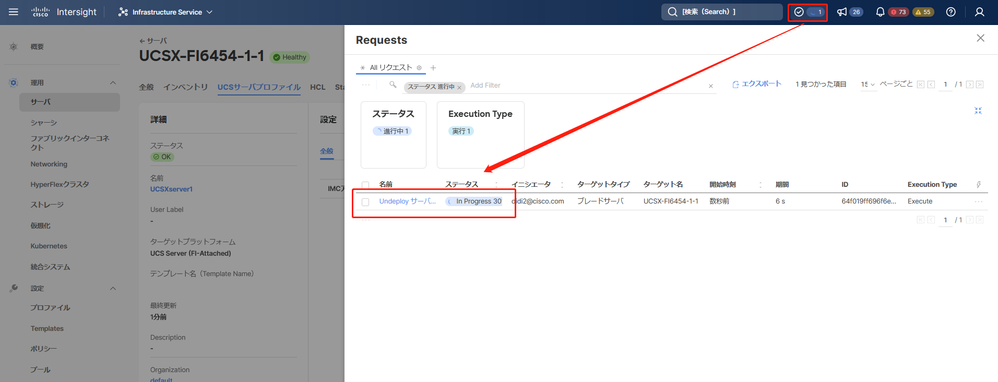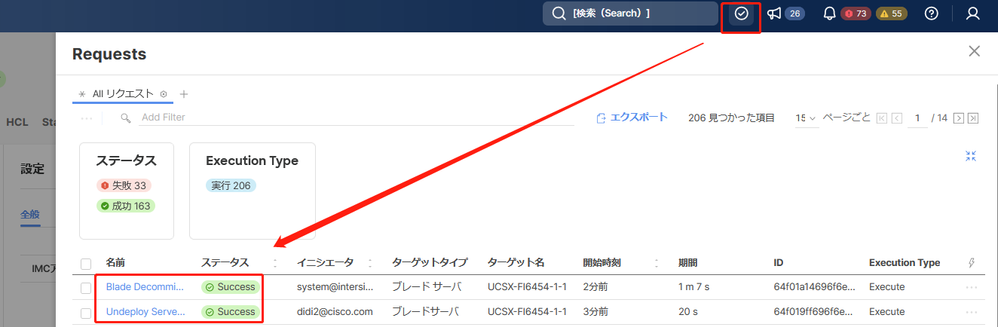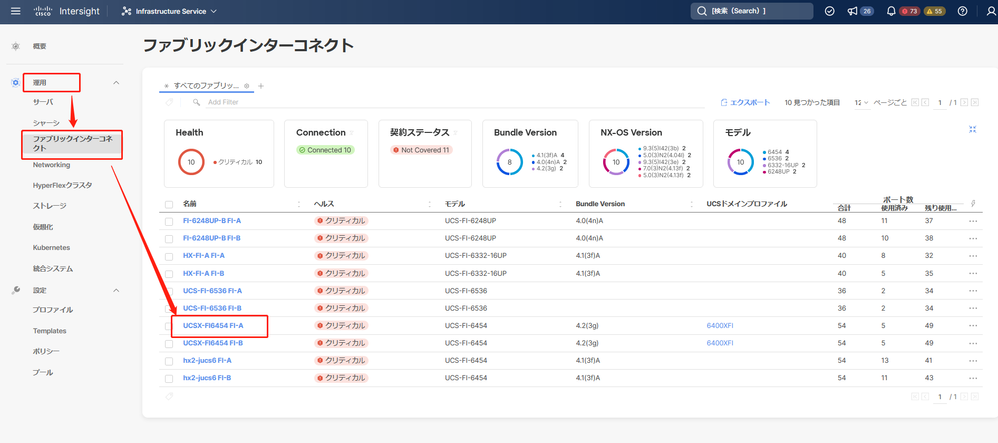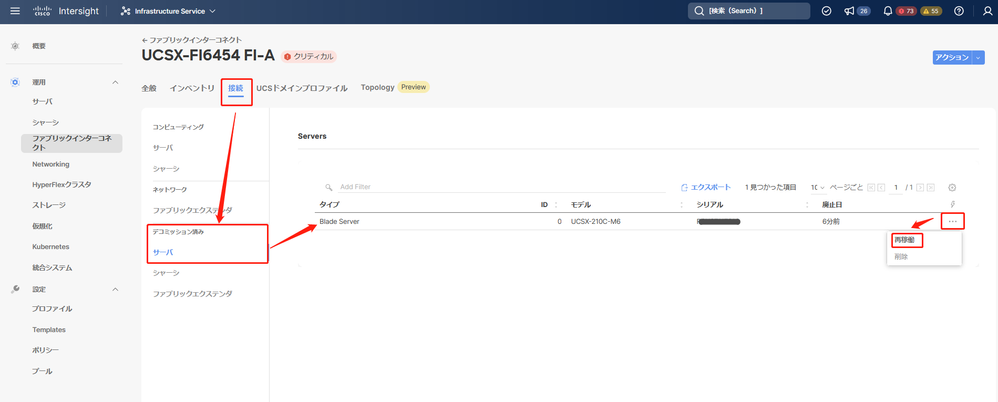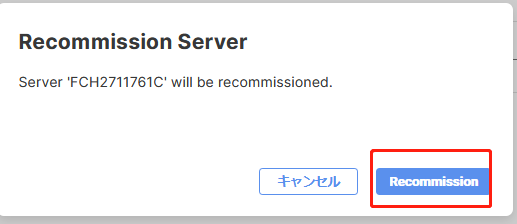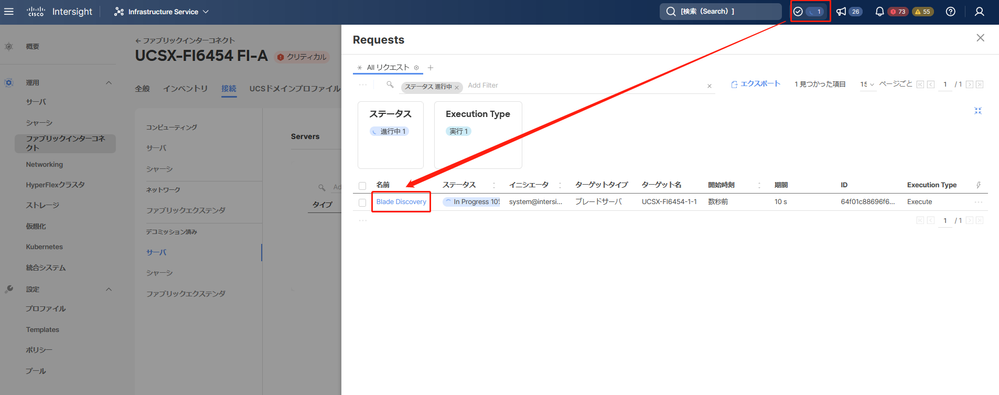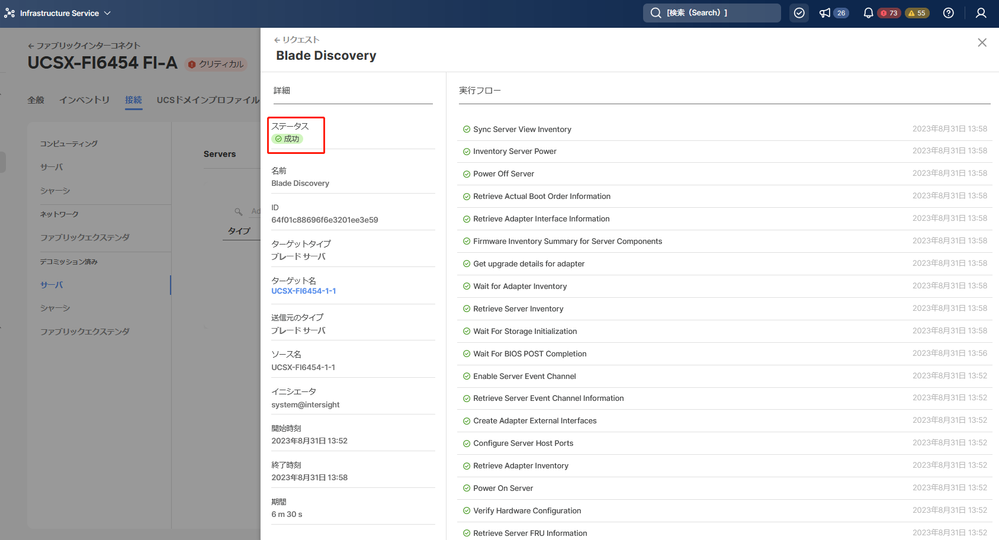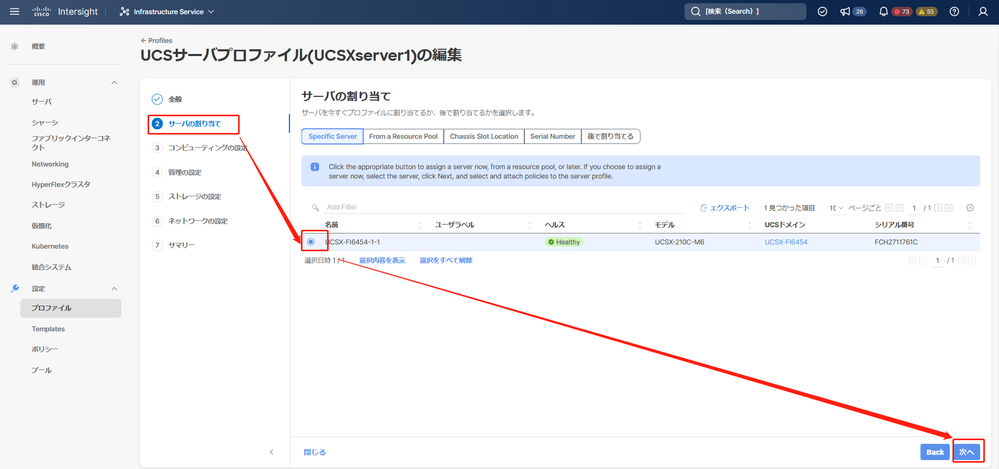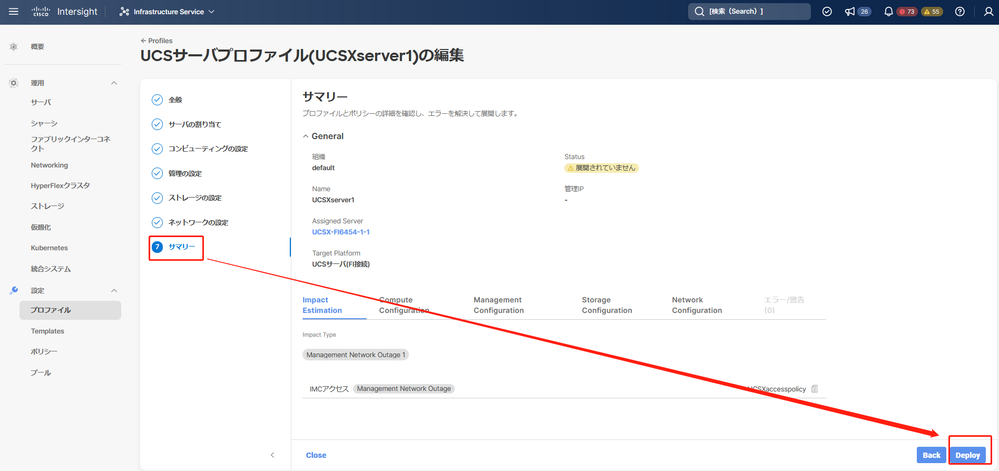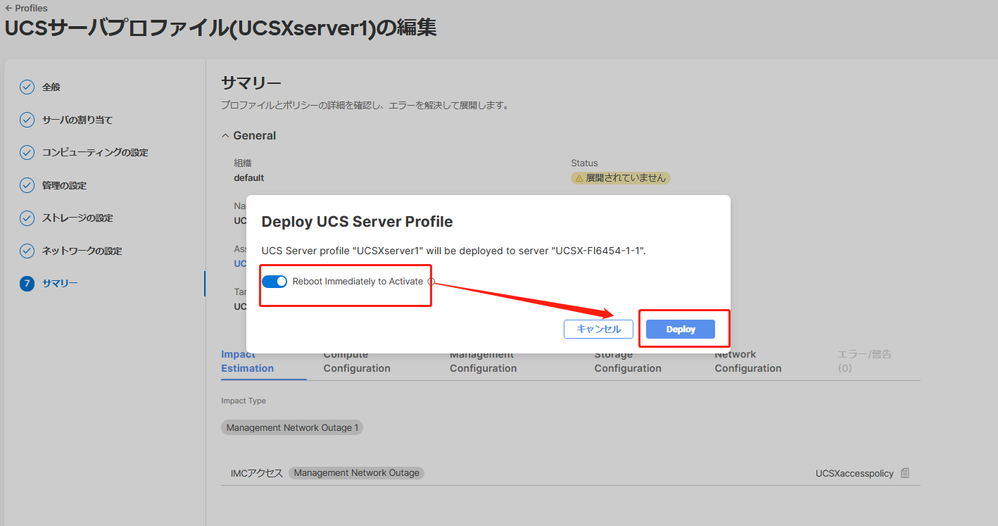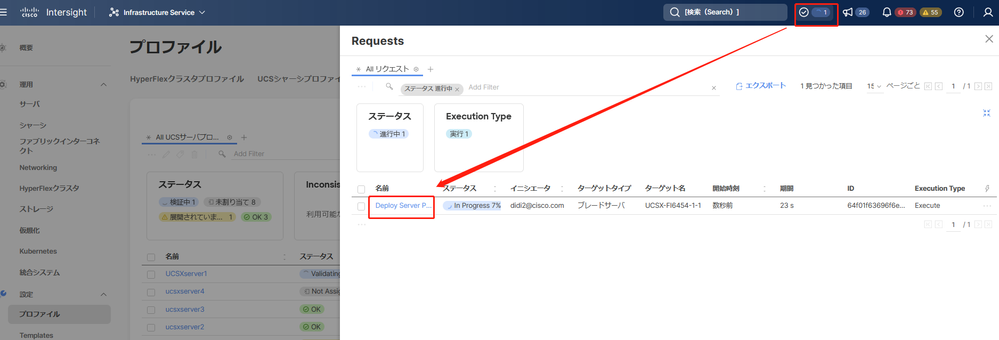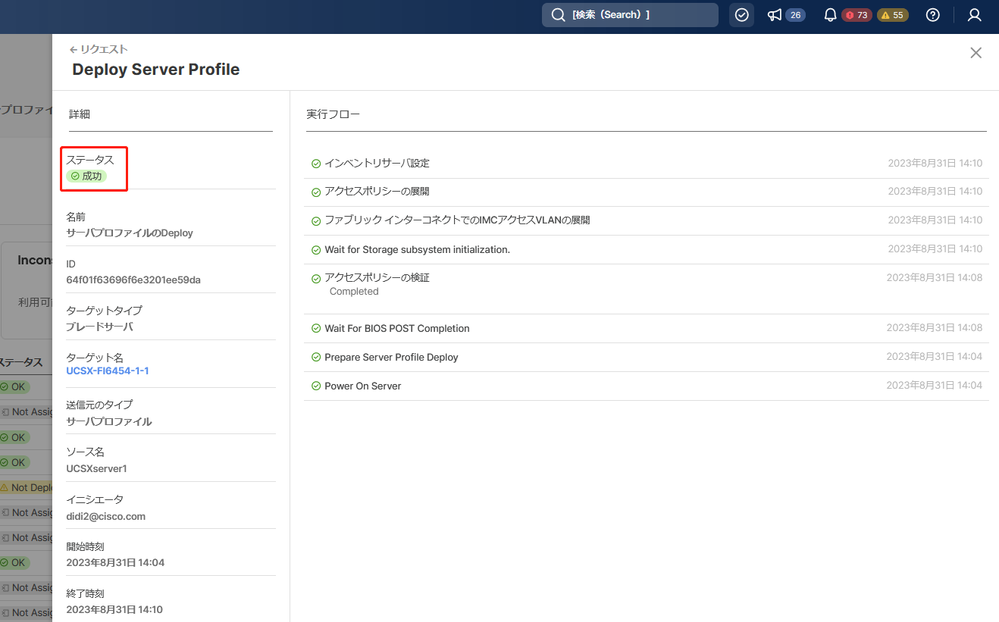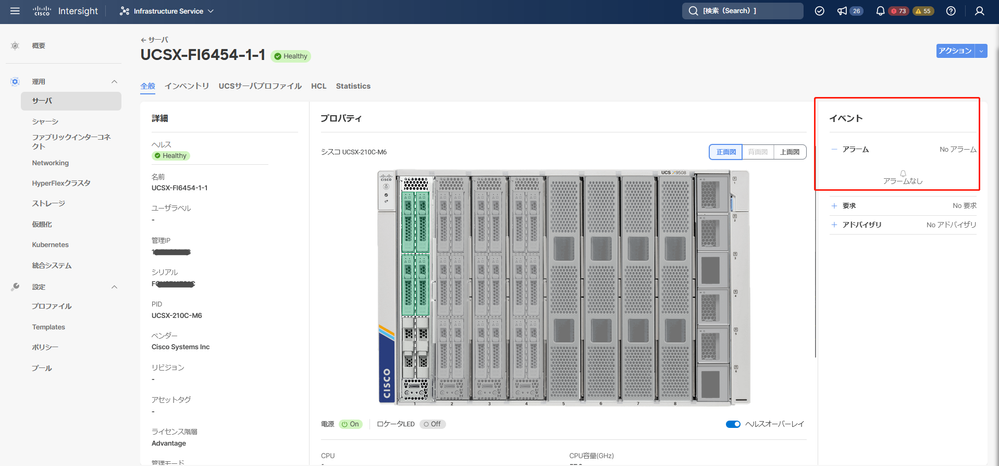- RSS フィードを購読する
- 新着としてマーク
- 既読としてマーク
- ブックマーク
- 購読
- 印刷用ページ
- 不適切なコンテンツを報告
2023-09-13 05:59 PM 2023-10-25 03:46 PM 更新
本ドキュメントでは、Intersight Managed Mode で管理しているUCS X210c M6 / X210c M7 DIMM の交換手順について説明いたします。
[作業前確認]
■ FE 作業
1. 発生しているアラームを確認します。
1-1. Intersight にて、[Infrastructure Service] から [運用] > [サーバ] 画面を表示し、"Add Filter" に交換対象サーバのシリアル番号を入力してリターンキーを押下します。
1-2. 交換対象サーバのみが表示されるので、対象サーバの名前をクリックします。
1-3. サーバ情報の右側に発生しているアラームを確認します。
2. 対象サーバの [イベントリ ] > [メモリ] を展開し、対象メモリの詳細を確認します。
3. 具体的なメモリの位置を特定します。
-方法1:対象サーバの [全般] > [プロパティ] より [上面図] を選択すると、対象メモリの位置を確認できます。
-方法2:以下のリンクのマニュアルから確認します。
【作業手順】
■ お客様作業 (FE 作業前)
対象サーバの [アクション] > [Power] > [オペレーティングシステムのシャットダウン] より OS をシャットダウンし、電源を off にします。
■ FE作業
1. 作業対象を特定のために、 対象サーバの [アクション] > [System] > [ロケータをオンにする] よりロケータ LED を点灯します。
2. 該当サーバの [UCSサーバプロファイル] よりサーバ プロファイル名をメモします。
3. 該当サーバの [アクション] > [System] > [デコミッション] よりDecommission を実施します。
4. 進行中のリクエストを確認し、名前をクリックして詳細画面を確認できます。
5. サーバの Decommission が完了するまでモニターします。
※サーバ プロファイルも自動的に解除されます。
6.Chassisからサーバを引き抜きます。
7.カバーを取り外すには、次の手順を実行します。
7-1. ボタンを押し、押し続けます(次の図の 1)。
7-2. カバーの後ろ端をつかんでカバーを後方に引き、引き上げます(2)。
カバーを後方にスライドさせると、前面メザニンモジュールの背面にある金属製の縁が前面エッジから外れるようになります。
8. 該当 DIMM を抜き、交換用 DIMM を挿入します。
8-1. 両側の DIMM コネクタ ラッチを開きます。
8-2. スロットの所定の位置でカチッと音がするまで、DIMM の両端を均等に押します。
(注) DIMM のノッチがスロットに合っていることを確認します。ノッチが合っていないと、DIMM またはスロット、あるいはその両方が破損するおそれがあります。
8-3. DIMM コネクタ ラッチを内側に少し押して、ラッチを完全にかけます。
9. カバーを閉めます。
9-1. カバーをベースのストッパに当たるように角度を付けて挿入します。
9-2. カバーを下まで下げます。
9-3. カバーを平らにしたまま、リリースボタンがカチッと音がするまで前方にスライドさせます。
10.サーバをChassisに戻します。
11. サーバを Recommission します。
11-1. [運用] > [ファブリックインターコネコト] からサーバに所属しているファブリック インターコネコト (FI)の名前をクリックします。
11-2. [接続] > [デコミッション済み] > [サーバ] より、該当のサーバの [再稼働] を実施します。
12. 数分後に、Blade Discovery が開始され、完了まで待ちます。
13. サーバ プロファイルを適用します。
13-1. [設定] > [プロファイル] より サーバ プロファイル の画面を表示し、メモした対象サーバに割り当てられているプロファイルの右端の [...] プルダウンメニューより [編集] を選択します。
13-2. ステップ 2 で 対象サーバを選択します。
13-3. ほかの設定はそのままの状態で [次へ] をクリックし最後のステップまで進み、[Deploy] をクリックします。
13-4. サーバ プロファイルの割り当てが完了するまで待ちます。
【作業後の確認】
■ FE作業
1. Intersight の画面にて、交換したメモリの [状態] が [OK] になっていることを確認します。
2. 交換前と比べて新しくアラームが発生していないか、Intersight より確認します。
■ お客様作業
OSを起動し、動作に問題ないことを確認します。
【参考資料】
[X210c M6]
(英)Cisco UCS X210c M6 Compute Node Installation and Service Note
(日)Cisco UCS X210c M6 コンピューティングノードのインストールおよびサービスノート
[X210c M7]
(英)Cisco UCS X210c M7 Compute Node Installation and Service Guide
(日)Cisco UCS X210c M7 コンピューティング ノードの取り付けおよび保守ガイド